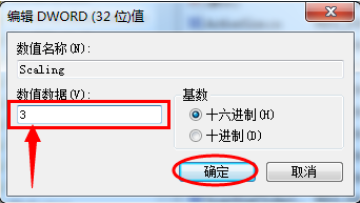win7游戏全屏怎么设置?win7游戏全屏设置教程。今天我们为大家带来详细的win7设置游戏全屏方法介绍,帮你轻松的对游戏进行全屏设置,从而打造更好的游戏体验!
win7设置游戏全屏方法介绍
方法一:修改屏幕分辨率
鼠标右键桌面空白处,右键选择屏幕分辨率,分辨率改为推荐即可(一般为1280×800)。
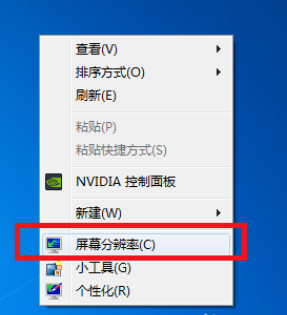
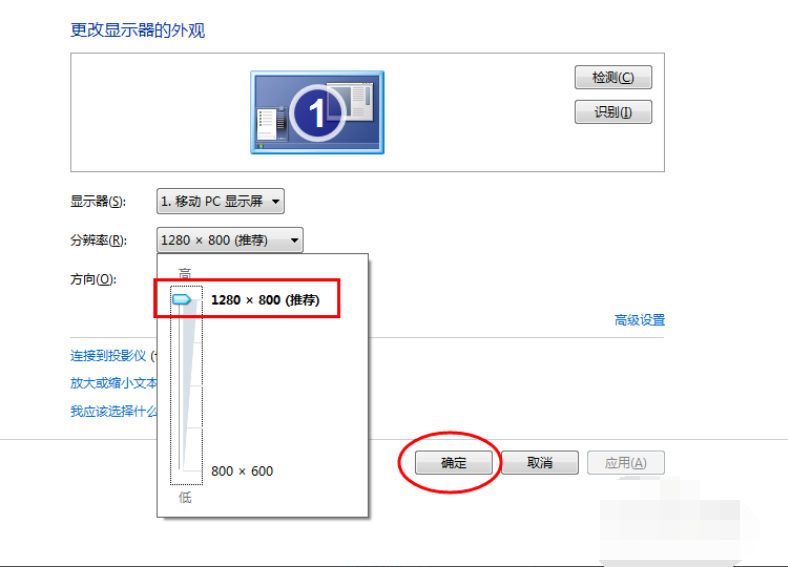
方法二:修改注册表
1,首先点击开始——搜索”regedit“——点击regedit。
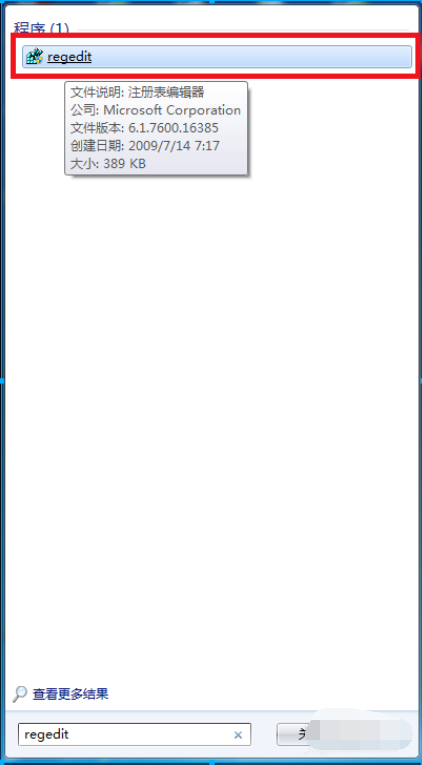
2,打开后依次选择HEKY_LOCAL_MACHINE——SYSTEM——ControlSet001——Control。
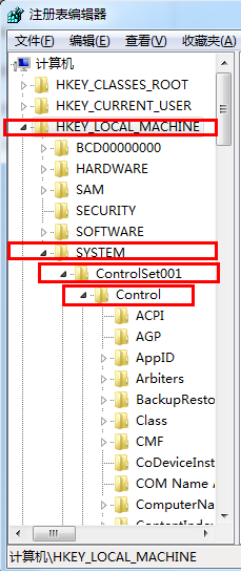
3,然后再选择GraphicsDrevers——configuration。
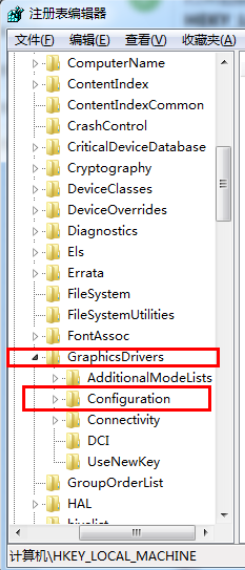
4,在configuration上右击选择查找,输入”scaling“,点击”查找下一个“。
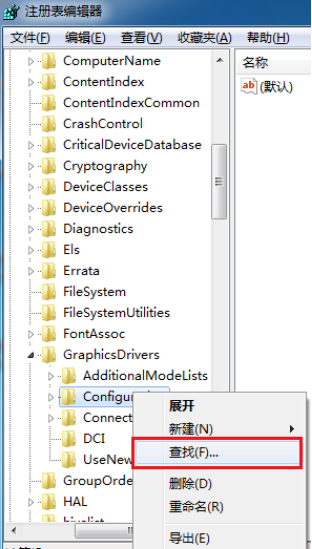
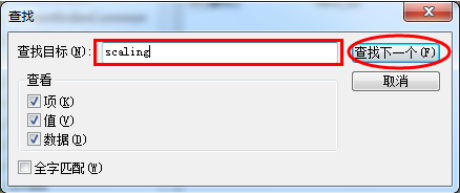
5,右键点击scaling,选择”修改“。
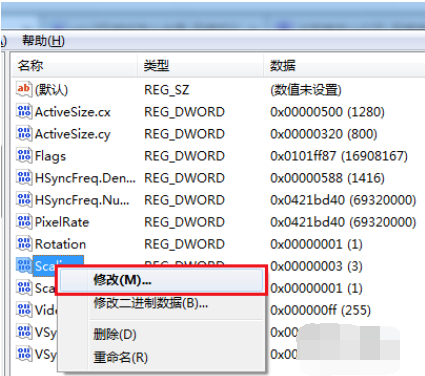
6,将数值数据由4改为3即可。(少数部分修改后没有游戏仍不能全屏,将3改4后看看能不能全屏,把游戏关闭后,再将4改为3)